1、第一步,就是先运行photoshop,这个过程比较简单,没有这个软件的小伙伴们可以网上搜索安装。
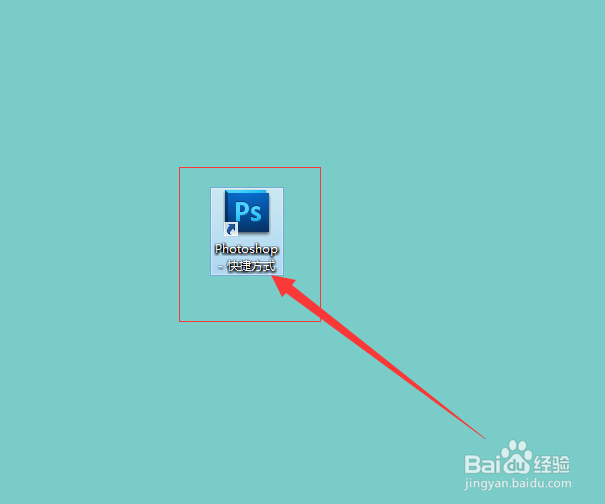
2、打开之后,看到左上角的“文件”菜单,鼠标放在上面。
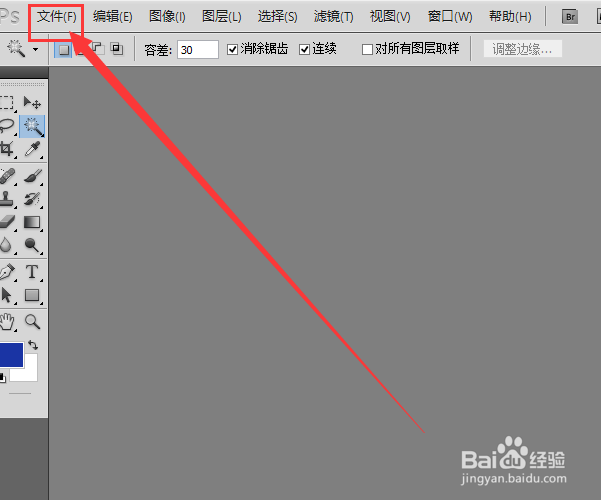
3、接着我们可以看到“文件”菜单的下拉菜单栏,选择“新建”,也可以直接按快捷键ctrl+N来新建图层。

4、点击“新建”之后就会艚硒渤恨弹出这样一个窗口,如图,当然可以先给图层命名,也可以不给它命名,因为之后这个可以修改。
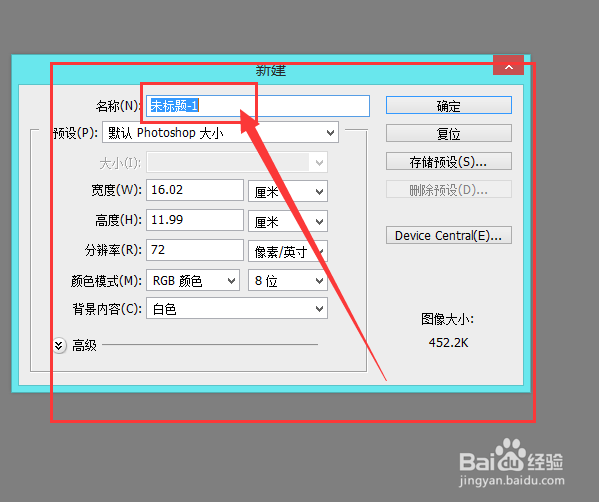
5、在“内容”处选择“透明“,如图所示。

6、选择好之后,点击右边的”确定“按钮,图层就新建好了,而且这个图层是透明的。
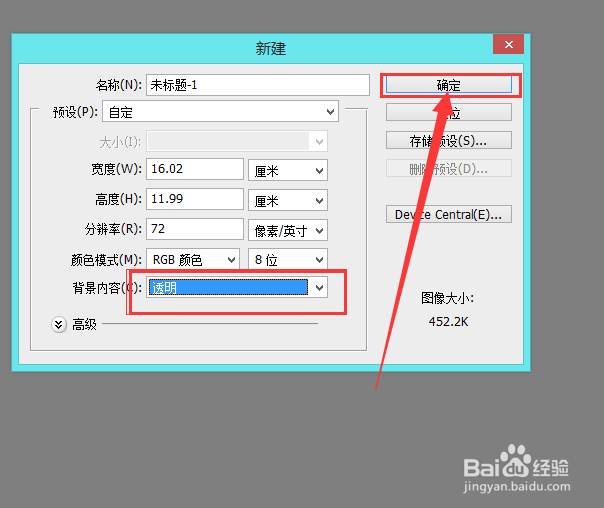
7、如图所示,这个就是透明图层。

8、接着就是在左边的工具栏选择”画笔工具“在图层上面随便点几点,这个点一定要够小。

9、做完上面的步骤之后,就可以保存了,还是在”文件“菜单下选择”存储“。然后保存就可以了。

10、在弹出的保存窗口中选择”png"格式再点击“确定按钮保存就可以了。注意一定要”png“格式的,不然不是透明图片哟!

11、如图,图片已经透明了,我们可以用它来做透明头像哟!

